Achter een computer heb je een hoop basiskennis nodig. Bijvoorbeeld over het toetsenbord. Ken jij al die toetsen op je laptop? En de “gestures (gebaren)” van het trackpad, oftewel het touchpad? Hoe heb jij die ingesteld? Hoe tik jij een euroteken €, of een ë met een trema? Waar zit jouw rechtsklik? Van die dingen!
Er zijn nog veel meer basisdingen, bijvoorbeeld over de Finder. Uitleg daarover staat hier. Maar deze cursus gaat over toetsenbord en trackpad. Eerst maar eens een kort filmpje:
Filmpje over Appeltje Alt en zo
En over de FN-toets:
Op Windows is het anders. Korte tip: tik Windows-toets plus Punt > klik Symbolen. Dan zie je alle speciale tekens. En Alt Control 5 is een €
Opdrachten
Loop alle punten hieronder door. Help elkaar, of vraag Google om hulp.
- Tap, tik of klik? Zoek uit wat het precies betekent. Probeer alle instellingen daarvan zoals “tik” als klik. Op de Mac in Systeemvoorkeuren > Trackpad (op Windows heet het Touchpad).
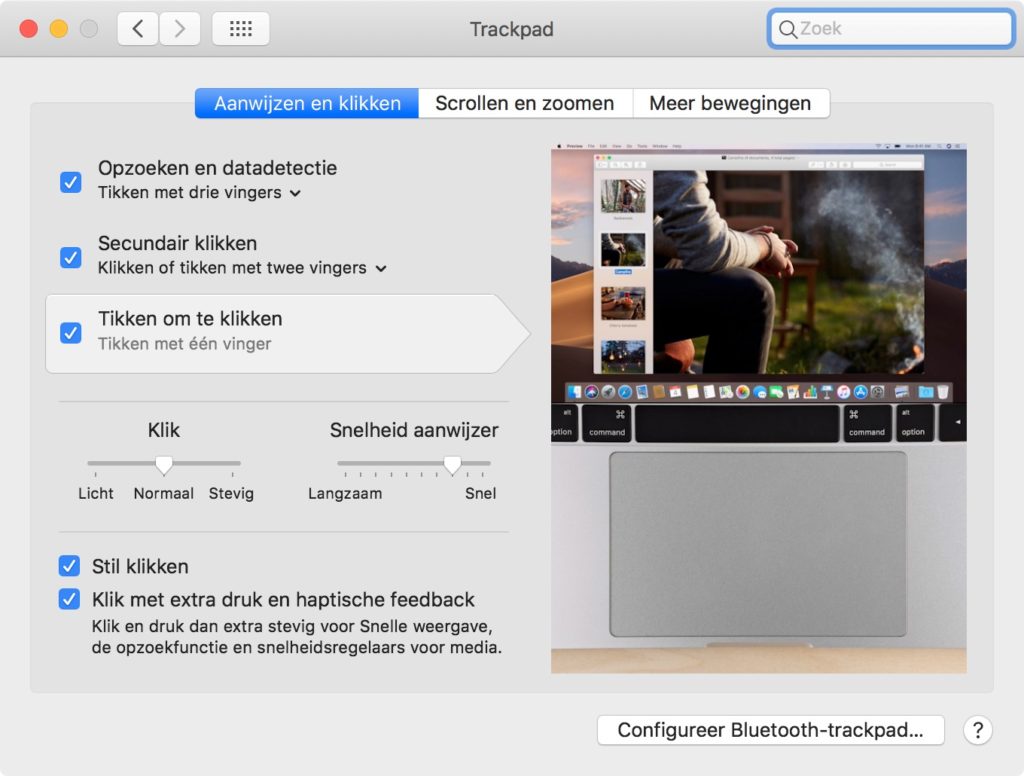
- Natuurlijke scrolrichting? Wat is dat?
- Wat is Secundair klikken, zie ook hierboven op het plaatje?
- Rechtsklik, kan dat bij jou ook met Control-klik? Probeer het.
- “Rechtsklik is rechtsonder-klik”. Wat wordt daarmee bedoeld?
- Wat is ⌘-spatie? Hoe doe je dat op Windows? (snelzoek-functie: windows toets)
- Wat zijn speciale tekens?
- Hoe tik jij een ë?
- Waar zit het euro-teken?
- Hoe heet een “&”
- Noem van al deze veertien tekens de naam:
: ; – _ \ / “ ‘ ( { # * • @ - En hoe heten al deze tekens in het Engels, per stuk dus?
- Hoe tik je gedachtestreepjes? Oftewel kastlijntjes. Waarom verraadt dit dat je tekst door ChatGPT gemaakt is?
- Maak een zin met één gedachtestreepje, en een met twee.
- Vertaal dat naar het Engels en gebruik daar de langere M-dash zonder spaties. Bekijk het verschil tussen de Nederlandse N-dash, de Amerikaanse M-dash en een gewoon afbreekstreepje.
- Waarom is er een underscore, en wat is dat, en hoe tik je dat?
- Wat is een trema?
- Wat is een Enter, en wat is een Return?
- Wat is een harde return, en wat is een zachte return?
- Noem 5 handige gestures
- Wat is Force Touch, 3D Touch, of langklik? En wat is het verschil? Probeer het uit op je telefoon en/of op je trackpad.
- Wat is Fn en waarom, en hoe verander je de setting daarvan?
- Wat doen F-toetsen?
- Wat is Appeltje?
- Waarom zegt de docent Appeltje en niet Command of Control?
- Verklaar dit: Command is Control.
- Wat is Alt en wat is Option?
- En wat doet dat meestal?
- Wat doet een Tab-toets in tekst, en wat doet het in een interface?
- Waar en wat is Shift, wat doet het, en wat is Caps Lock?
- Wat doet Shift bij selecties, en wat Alt? En wat Command?
- Wat is Cmd-tab en hoe gaat dat op Windows?
- Wat is ⌘
- Wat doet ⌘ Tilde?
- Wat is het symbool voor Alt
- Hoe zet je Dicteren aan op je telefoon, en hoe op je laptop? Oefen het en iedereen spreekt 6 lange zinnen op beide devices in. Inclusief komma, punt, nieuwe regel, vraagteken, uitroepteken en smiley.
- Escape: wat doet dat?
- Wat is Control Alt Delete op Windows?
- ⌘ ⌥ Eject: wat doet dat?
- Sneltoetsen: wat is ⌘ S, C, V, X, Z, A, Q, W, O, F, N.
Deze moet je voortaan allemaal verplicht gebruiken ;) - Waarom zou je een pen, stylus of Wacom gebruiken?
- Wat is Mouse mode op een Wacom pen?
- Hoe kan je scrollen met een pen?
- Tik een • bullet (⌥ 8)
- Noem een ander woord voor “umlaut”
Quiz
Doe de quiz hier, en misschien haal jij dan ook wel je Rechtsklik-Diploma ;)
Speciale tekens op Windows
Rechtsklik op de Taakbalk > Schermtoetsenbord weergeven. Of tik Windows-toets plus Punt > klik dan Symbolen